ONTAP 볼륨 및 개체 스토리지에 대한 세부 정보 보기
 변경 제안
변경 제안


볼륨 또는 개체 스토리지 수준에서 용량 세부 정보를 보려면 Digital Advisor 의 볼륨 및 개체 탭으로 이동하세요. StorageGRID 의 경우 이 탭을 사용하여 개체 스토리지 환경의 개별 노드별 사용량을 읽을 수 있습니다.
이러한 세부 정보를 보려면 NetApp 콘솔의 자산 페이지를 참조하세요. 특정 Keystone STaaS 구독에 대한 세부 정보를 보려면 다음을 참조하세요."Keystone 구독과 관련된 자산 보기" . 여러 Keystone 구독에 대한 세부 정보를 보려면 다음을 참조하세요."Keystone 구독 전반에 걸쳐 자산 보기" .

|
이 탭의 제목은 사이트의 배포 특성에 따라 달라집니다. ONTAP 과 개체 스토리지가 모두 있는 경우 탭 제목이 볼륨 및 개체*로 표시됩니다. ONTAP 의 경우에만 이름이 *Volumes*로 표시됩니다. StorageGRID 개체 스토리지의 경우 *개체 탭을 볼 수 있습니다. |
ONTAP 볼륨 및 개체 스토리지 세부 정보 보기
볼륨 및 개체 탭은 ONTAP 시스템 볼륨과 개체 스토리지에 대한 통찰력을 다양한 수준의 세부 정보로 제공합니다. ONTAP 볼륨의 경우 두 개의 하위 탭이 있습니다. 볼륨 요약*은 구독된 성능 서비스 수준에 매핑된 볼륨의 전체 수를 제공하고, *볼륨 세부 정보*는 이러한 볼륨을 구체적인 정보와 함께 다시 나열합니다. *객체 하위 탭은 파일 및 개체 스토리지에 대한 성능 서비스 수준을 포함하는 구독의 개체 스토리지에 대한 세부 정보를 제공합니다.
-
Digital Advisor 왼쪽 탐색 창에서 *일반 > Keystone 구독 > 볼륨 및 개체 > 볼륨 요약*으로 이동합니다.
-
구독 번호를 선택하세요.
선택한 Keystone STaaS 구독에 대해 총 볼륨 수, QoS 준수 상태, 보호된 볼륨 수, 모든 볼륨에서 약정된 총 용량, 사용된 총 용량, 사용 가능한 용량을 확인할 수 있습니다. 비준수 볼륨이나 보호 볼륨의 수를 클릭하면 볼륨 세부 정보 탭으로 이동합니다. 여기서 선택 사항에 따라 비준수 볼륨이나 보호 볼륨을 보여 주는 필터링된 목록을 볼 수 있습니다.
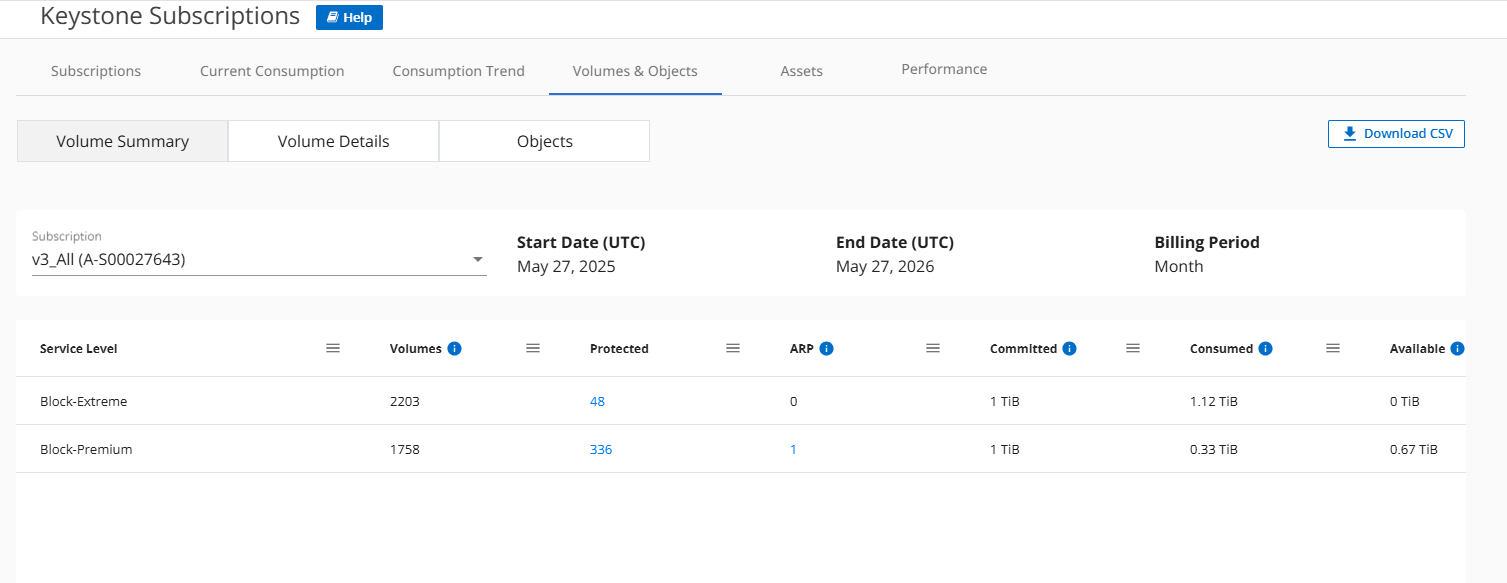
-
Digital Advisor 왼쪽 탐색 창에서 *일반 > Keystone 구독 > 볼륨 > 볼륨 세부 정보*로 이동합니다.
-
구독 번호를 선택하세요.
용량 사용량, 볼륨 유형, 클러스터, 집계 및 할당된 Keystone 성능 서비스 수준과 같은 볼륨의 표 목록을 볼 수 있습니다. 열 제목 옆에 있는 정보 아이콘에 마우스를 올려 놓으면 열을 스크롤하여 해당 열에 대한 자세한 정보를 알아볼 수 있습니다. 열별로 정렬하고 목록을 필터링하여 특정 정보를 볼 수 있습니다.
Keystone 버전 3에서는 QoS 정책이 적용되지 않습니다. 열 숨기기/표시*를 사용하여 표에 표시되는 열을 추가하거나 제거할 수 있습니다. 기본적으로 표에는 이전에 저장된 열 기본 설정이 표시됩니다. *부서 또는 총 면적 열과 같이 새로 추가된 열은 기본적으로 숨겨져 있으며 표에 나타나려면 수동으로 선택해야 합니다. 원하는 열을 선택하거나 선택 해제할 수 있으며, 기본 설정은 나중에 사용할 수 있도록 저장됩니다. CSV 보고서를 다운로드하면 표시 기본 설정에 관계없이 사용 가능한 모든 열이 내보내기에 포함됩니다.
고급 데이터 보호 추가 서비스의 경우, MetroCluster 구성에서 볼륨이 기본 볼륨인지 미러 볼륨인지를 나타내는 추가 열이 나타납니다. 노드 일련번호 복사 버튼을 클릭하면 개별 노드 일련번호를 복사할 수 있습니다. 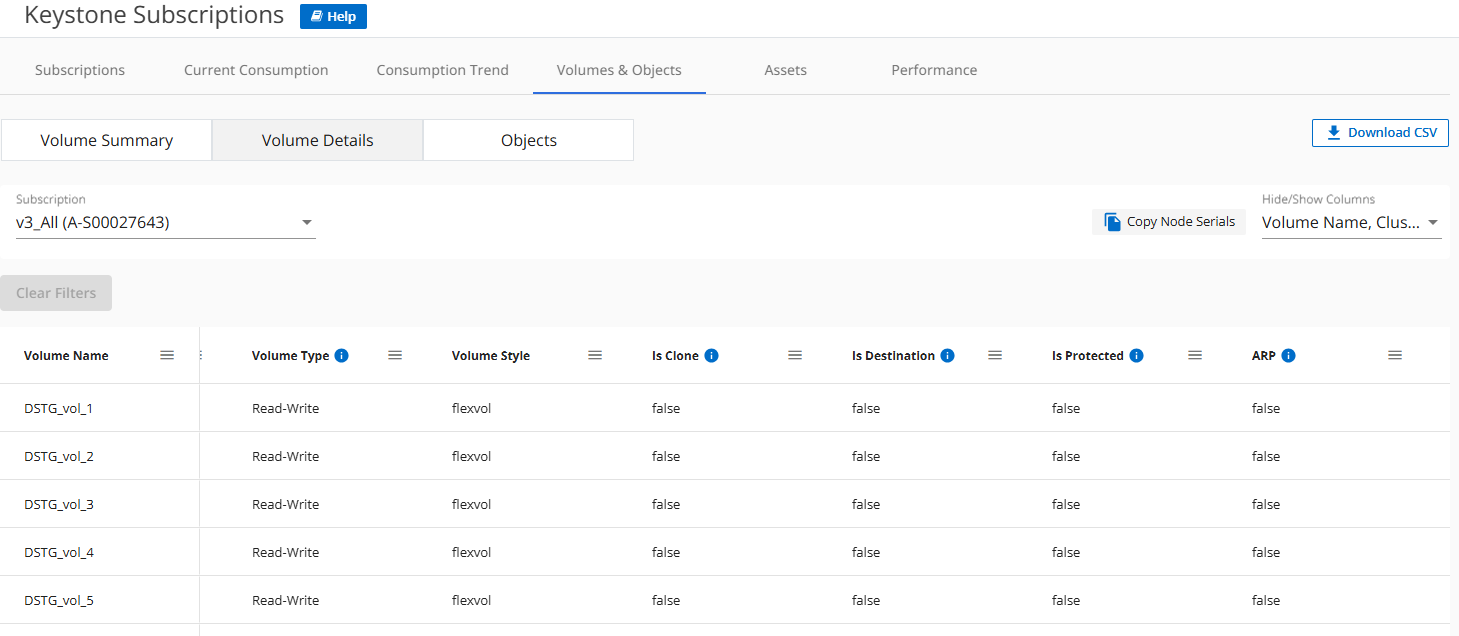
-
Digital Advisor 왼쪽 탐색 창에서 *일반 > Keystone 구독 > 개체*로 이동합니다.
-
구독 번호를 선택하세요. 기본적으로, 이전에 선택한 구독에 파일 및 개체 스토리지에 대한 성능 서비스 수준이 포함되지 않은 경우 첫 번째로 사용 가능한 구독 번호가 선택됩니다.
StorageGRID 의 경우 이 탭은 개체 스토리지의 노드에 대한 물리적 사용량을 표시합니다. 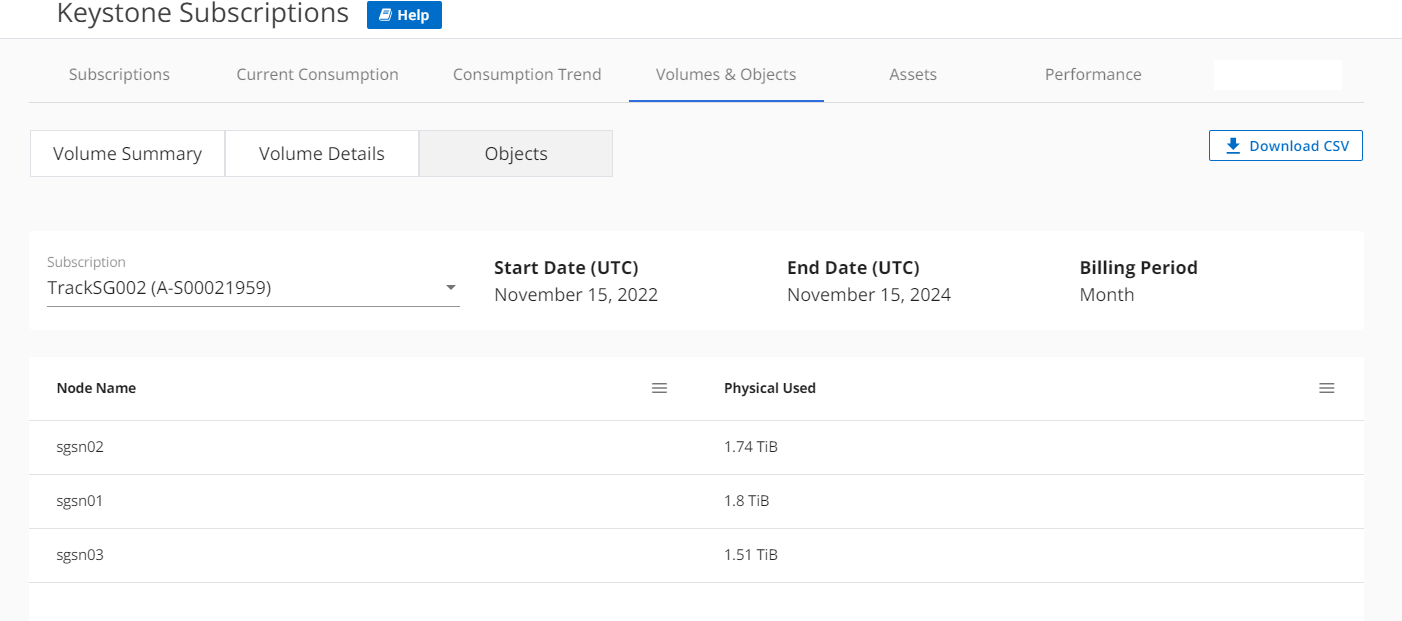
관련 정보


